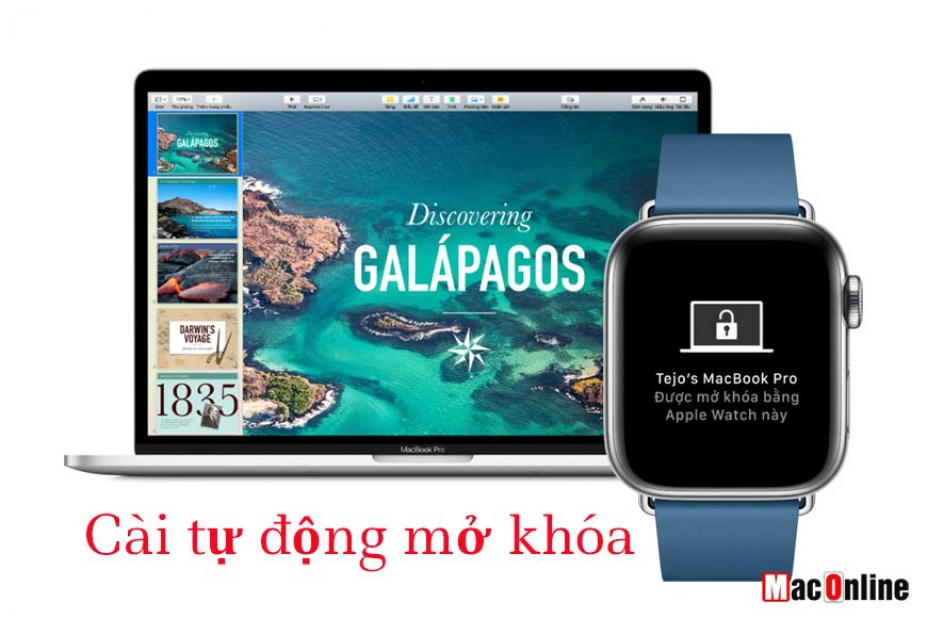
Thật bất tiện nếu bạn muốn bảo mật máy Mac của bạn bằng dãy mật khẩu dài tầm 14 ký tự. Bạn đương nhiên muốn bảo mật nhưng việc nhớ một dãy ký tự để đánh mật khẩu sẽ làm bạn cảm thấy phiền phức. Điều này sẽ làm bạn nhẹ đầu hơn với việc mở khóa máy Macbook của bạn bằng Apple Watch. Có vẻ như rất đơn giản. Chỉ cần Apple Watch đến gần máy Mac nó sẽ tự động mở khóa. Thật hiện đại phải không ạ? Nhưng trước tiên,để sử dụng được thì bạn phải thiết lập nó. Nếu bạn vẫn chưa biết đến mẹo này thì xem ngay bài viết này của MacOnline nhé!
Apple Watch ngoài các chức năng tương tự điện thoại,nó còn có các tính năng riêng biệt như theo dõi thể lực hay sử dụng Apple Pay. Và giờ đây, bạn có thể dùng tính năng tư động mở khóa vs dòng Macbook tương thích ( Lưu ý là chỉ đối với macOS Sierra và watchOS 3 trở lên) giúp bạn ghép nối với máy Macbook của bạn. Sau khi ghép nối bạn có thể tự động mở khóa máy Mac khi Apple WAtch của bạn đang mở khóa trên cổ tay bạn khi bạn ngồi xuống. Đây gọi tắt là tính năng: "Auto Unlock" Để có thể sử dụng chức năng này, bạn cần làm các bước như sau:
Tất nhiên, để dùng được chức năng này thì bạn phải sở hữu 2 sản phẩm này rồi. Có thể bạn thấy đó là hiển nhiên. Vâng,đúng là hiển nhiên đó ạ! Nhưng bạn cần lưu ý điểm sau nhé:
+ Bất kỳ máy Macbook nào được sản xuất từ giữa năm 2013 trở về sau. Tất nhiên, Macbook đầu 2013 và các dòng đời cũ hơn sẽ không dùng được ạ.
+ Apple Watch thì tất cả các dòng Apple Watch 0,1,2,3,4 hoặc 5 thì đều có thể dùng được.

Nếu bạn sở hữu Apple Watch Series 0,1 hoăc 2 bạn cần chạy watchOS 3 trở lên trên smartwatch của mình. Còn các loại đồng hồ đời cao hơn thì cần chạy watchOS 4 trở lên.
Ngoài ra, máy Macbook của bạn cần sử dụng hệ điều hành MacOS Sierra trở lên.Và lưu ý rằng: máy Mac của bạn cần phải bật Wifi và Bluetooth mới có thể sử dụng
Bạn lưu ý rằng để dùng được Tự động mở khóa, 2 thiết bị của bạn phải đăng nhập cùng một tài khoản iCloud. Và đảm bảo bạn đã đăng nhập trên cả hai thiết bị đó. Và tất nhiên nếu bạn muốn bật tự động mở khóa thì trên Apple WAtch và Mac của bạn đều phải có mật khẩu.
Để tạo mật khẩu trên Apple Watch bạn làm như sau:
1. Mở Settings App ( Cài đặt ứng dụng) trên Apple Watch của bạn
2. Kéo xuống và chọn Passcode (Mật mã)
3. Nhấn vào Turn Passcode On (Bật mật mã)
4. Nhập mật mã đễ khóa và mở khóa Apple Watch của bạn.
Sau này bạn cũng có thể tắt mật mã cũng rất đơn giản thôi.
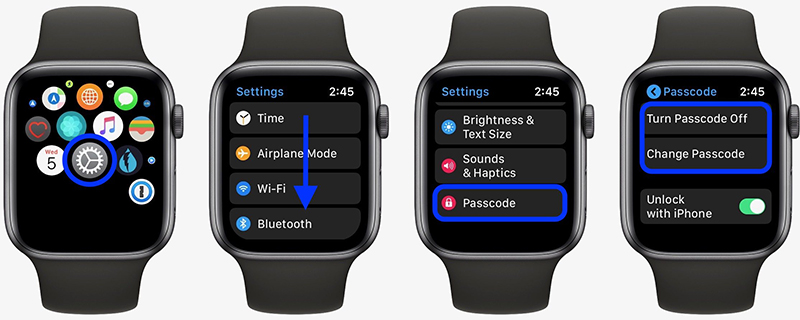
Để tạo mật khẩu hay thay đổi mật khẩu Macbook ta làm như sau:
Để sử dụng tự động mở khóa mà vẫn có tính bảo mật, an toàn cho máy tính của bạn thì nên bật xác thực hai yếu tố trên tài khoản iCloud của bạn.
Xác thực hai yếu tố (2FA) là một biện pháp bảo mật thứ cấp, cung cấp cho bạn mã truy cập ID Apple của bạn. Với xác thực hai yếu tố, tài khoản của bạn chỉ có thể được truy cập trên các thiết bị bạn tin tưởng, như iPhone, iPad, Apple Watch hoặc Mac. Khi bạn muốn đăng nhập vào một thiết bị mới lần đầu tiên, bạn sẽ cần cung cấp hai thông tin về mật khẩu của bạn và mã xác minh sáu chữ số tự động hiển thị trên các thiết bị đáng tin cậy của bạn. Bằng cách nhập mã, bạn đang xác minh rằng bạn tin tưởng thiết bị mới.
Lưu ý: Thiết bị đáng tin cậy là iPhone, iPad hoặc iPod touch với iOS 9 trở lên, Apple Watch với watchOS 6 trở lên hoặc Mac với OS X El Capitan và sau đó bạn đã đăng nhập để sử dụng xác thực hai yếu tố
Điểm mấu chốt: Nếu bạn muốn chỉ duy nhất bạn có thể truy cập vào tài khoản của bạn ngay cả khi có ai đó đã biết mật khẩu của bạn thì bật xác thực 2 yếu tố là điều rất cần thiết ( thứ bạn sử dụng cho cả iCloud, iTunes và App Store).
Để chuyển từ xác minh 2 bước ở 2 thiết bị của bạn sang xác thực hai yếu tố, đầu tiên ta cần tắt xác minh 2 bước:
1. Đăng nhập vào appleid.apple.com/
2. Nhập ID Apple và mật khẩu của bạn để đăng nhập.
3. Nhấp vào Edit ( Chỉnh sửa) ở bên phải của Security ( Bảo mật)
4. Nhấp vào Turn off two-step verification (Tắt xác minh 2 bước)
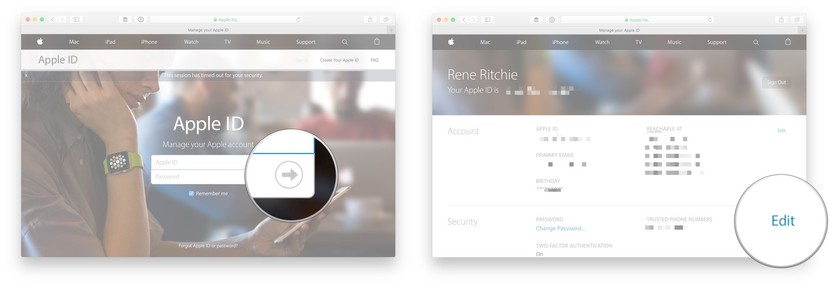
Sau đó bạn bật xác thực hai yếu tố của Apple trên iPhone hoặc iPad của bạn bằng cách:
1. Mở Settings (Cài đặt) trên iPhone hoặc iPad của bạn.
2. Nhấp vào Apple ID banner
3. Chọn Password & Security
4. Bật: Turn On Two-Factor Authentication ( Bật xác thực hai yếu tố)
5. Nhấn Continue ( Tiếp tục)
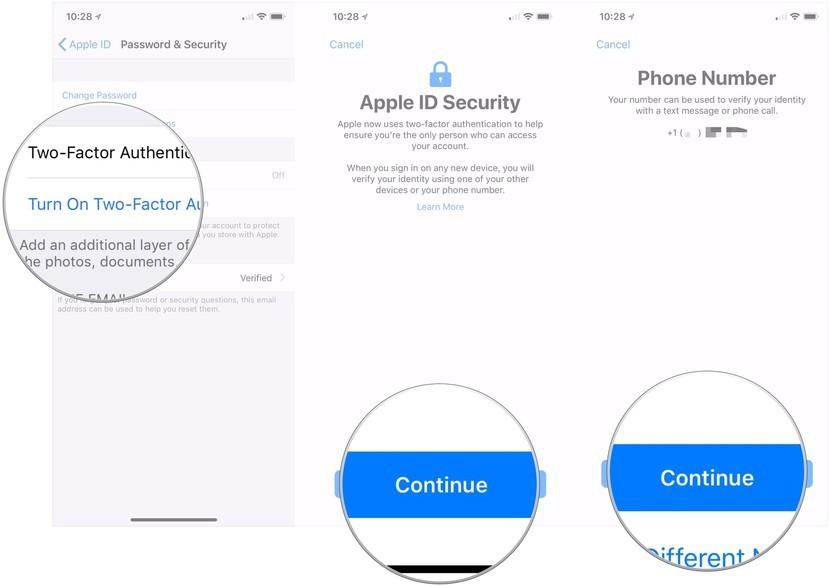
6. Nhập mật mã iPhone của bạn
7. Chọn Done
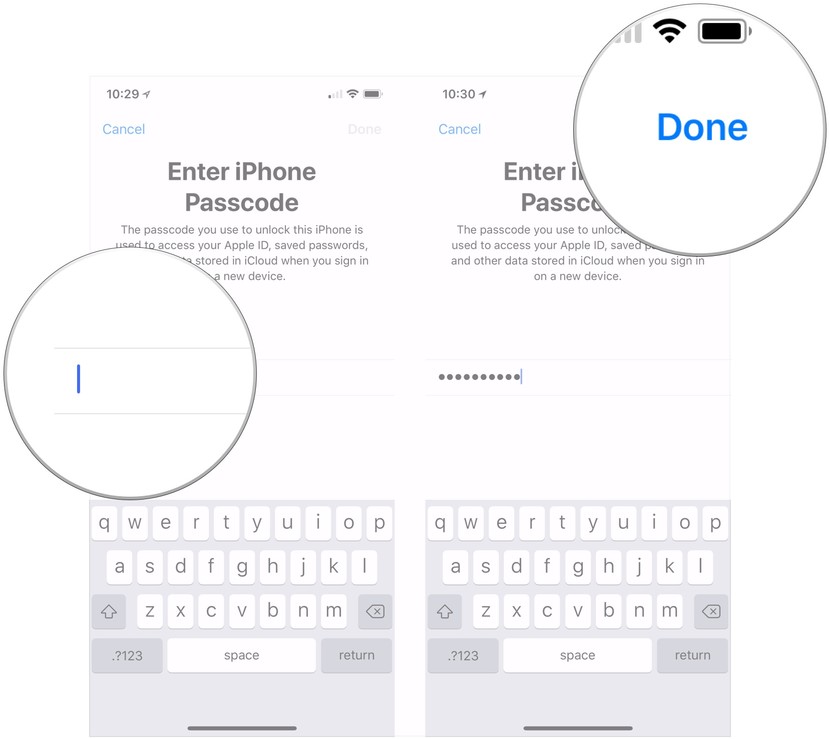
8. Nhập số điện thoại đáng tin cậy của bạn - nơi bạn muốn nhận mã xác minh khi bạn đăng nhập vào iCloud.
9. Nhấn vào Text Message ( Tin nhắn văn bản) hoặc Phone Call (Cuộc gọi điên thoại) để xác định xem bạn có nên xác minh bằng tin nhắn hoặc gọi điện hay không.
10. Nhấn vào Next
NHập mã xác minh mà bạn đã nhận được rồi gửi
Để dùng mã xác thực hai yếu tố của Apple ta làm như sau:
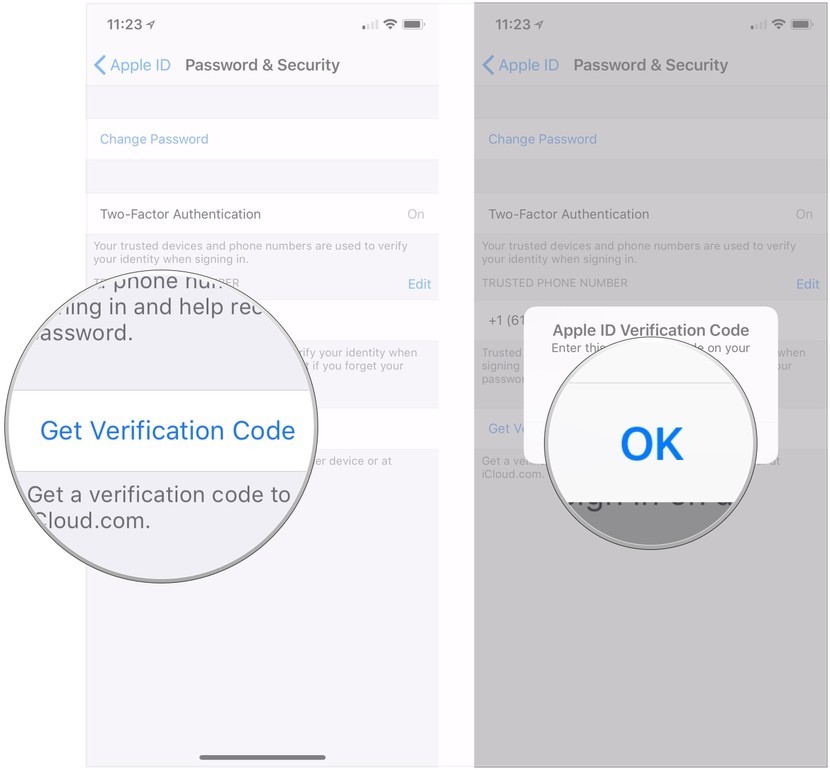
Lưu ý rằng: Để kích hoạt xác thực hai yếu tố thì iPhone của bạn cần chạy iOS 9 trở lên.
Nếu Apple Watch của bạn không được mở khóa và đang ở trên cổ tay của bạn,bạn sẽ không thể kết nối nó với máy Mac. Nếu nó ở trên cổ tay bạn và được mở khóa,máy Mac sẽ đăng ký thiết bị và cho phép bạn bật Tự động mở khóa.
Nếu bạn không tìm thấy Tự động mở khóa trên máy Mac thì lưu ý chỉnh lại một số mục sau:
+ Cập nhật Macbook, Apple Watch của bạn lên hệ điều hành tương thích.
+ Xem lại xem có bước nào bạn bỏ qua trong xác thực 2 bước không?
+ Bạn cũng cần xem ngay xem các thiết bị của bạn có đang đăng hập cùng 1 ID Apple không nhé!! Điều này khá quan trọng đó a
Hãy rà soát lại xem bạn có đang làm thiếu gì không nhé! Và nếu bạn có bất kỳ đóng góp gì hãy liên hệ ngay với chúng tôi bằng cách inbox hoặc Comment bên dưới để được hỗ trợ nhanh nhất nhé!! Và theo dõi các bài viết của MacOnline để có thật nhiều kiến thức bổ ích hơn nhé!!

13/11/21 Hiền

15/11/21 Hiền

30/11/21 Hiền

20/12/24 Hiền

26/11/24 Hiền
Giao Hàng Tận Nơi
Miễn phí giao hàng toàn quốc, Ship siêu tốc 2h trong nội thành
Hàng Chính Hãng 100%
Cam kết sản phẩm chính hãng, hàng tuyển chọn, chất lượng cao
Siêu Tiết Kiệm
Giá Rẻ Nhất cùng nhiều Ưu Đãi lớn khi mua sản phẩm
Thanh toán dễ dàng
Hỗ trợ các hình thức thanh toán: Tiền mặt, Chuyển Khoản, Quẹt Thẻ
